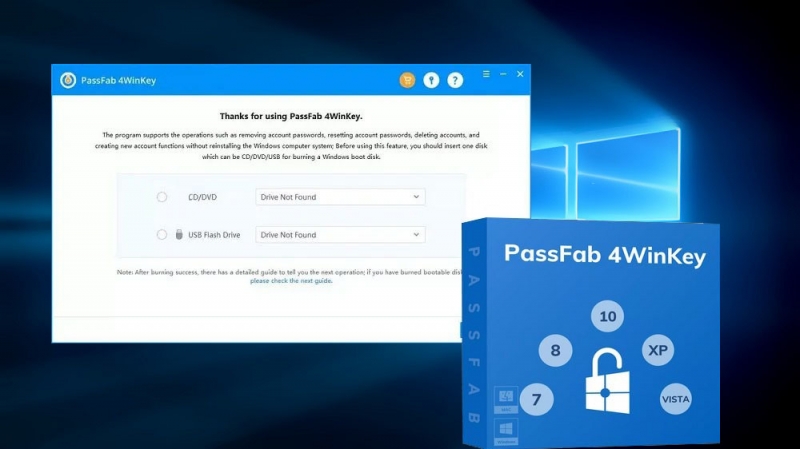В последнее время невероятную популярность обрели прозрачные корпуса для ПК. Причём совершенно необязательно покупать дорогостоящий топовый корпус – его можно сделать самостоятельно. Необходимо только немного усилий, опыта и терпения.
Как самому сделать прозрачный корпус для компьютера.
Достоинства и недостатки прозрачного корпуса
Очевидное преимущество прозрачного корпуса для компьютера – его эстетическая составляющая. Среди других достоинств прозрачного корпуса:
- Разноцветная современная LED-подсветка.
- Возможность контролировать визуальное состояние компонентов ПК, включая транзисторы и термопасту.
- Непривычный дизайн сделает ПК главным украшением вашей комнаты.
- Можно сделать и модернизировать своими руками!
В большинстве случаев пользователи жалуются на такие недостатки:
- Слишком маркие.
- Домашние животные регулярно оставляют новые царапины.
- Хрупкий.
- Цена в несколько раз превышает стоимость обычного корпуса.
- Самостоятельная сборка требует навыков обращения с компьютерной техникой и оборудованием.
Крупнейшие производители корпусов уже давно вывели на рынок линейки моделей прозрачных корпусов на любой вкус и кошелёк. И первая проблема – какой материал выбрать.
Материал
Если вы уже решили купить корпус с прозрачной боковой панелью, возникает ещё одна дилемма – использовать закалённое стекло или акрил (плексиглас)? Оба материала имеют свои преимущества и недостатки, поэтому выбор может быть непростым.
Акриловый корпус
Преимущества:
- Меньший вес.
- Меньшая стоимость.
- Проще разбирать.
Недостатки:
- Больше царапин.
- При более высоких температурах может деформироваться.
Закалённое стекло
Преимущества:
- Более прозрачный.
- Лёгкость очистки.
- Устойчиво к царапинам.
Недостатки:
- Вес.
- Может разбиться вдребезги.
- Цена.

Статическое электричество
Вам не нужно ничего покупать или предпринимать дополнительные меры, чтобы при работе с компонентами ПК предотвратить повреждение от статического электричества. Избежать опасности без каких-либо дополнительных усилий помогут несколько простых советов.
- Прежде чем приступить к работе, избегайте хождения в носках по ковру, а также снимите все шерстяные вещи – такие материалы могут накапливать статическое электричество.
- Во время работы на компьютере оставляйте его подключённым к заземлённой (трёхконтактной) розетке. Обязательно полностью выключите сеть, используя главный выключатель на блоке питания (на задней панели корпуса), а не кнопку Power, которую вы нажимаете каждый день.
- Прежде чем касаться каких-либо внутренних компонентов, дотроньтесь рукой до металлической части корпуса ПК. Это заземлит вас, нейтрализуя статический заряд. После этого можете смело приступать к работе, не беспокоясь о статическом электричестве.
- Периодически дотрагивайтесь до металлических частей корпуса, чтобы нейтрализовать статический заряд и оставаться заземлённым.
- Никогда не забывайте про статическое электричество. Особенно если периодически контактируете с какими-либо отдельными компонентами. Например, если нужно заменить видеокарту или планку оперативной памяти, обязательно заземлите себя.
- Профессиональные компьютерные техники рекомендуют надевать антистатический браслет. Чтобы использовать его, просто наденьте ремешок на запястье и закрепите его на корпусе ПК. Это обеспечит постоянный контакт с корпусом и заземление, позволяя использовать обе руки внутри компьютера.
Полную защиту обеспечивает также антистатический коврик, но вышеописанных советов более чем достаточно. Даже антистатический ремешок на запястье для обычного среднестатистического пользователя ПК будет излишним. Если же вы много раз собирали/разбирали свой ПК и никогда не сталкивались со статическим электричеством – считайте, что вам крупно повезло.

Порядок внутри
Обязательно убедитесь в том, что вы знаете, где должны прокладываться провода и как фиксировать комплектующие. Особое внимание уделите второму – неправильное использование (посадка в гнездо, температурный режим, пыль) компонентов, будь то ОЗУ или видеокарта, непременно приведёт к выходу ПК из строя. Основную проблему внутри создают провода, соединяющие блок питания с остальными частями ПК. Когда убедитесь, что все компоненты, нуждающиеся в отдельном питании, подключены, стяните оставшиеся провода вместе пластиковым хомутом или изолентой. В большинстве случаев их можно аккуратно разместить вдоль края материнской платы. Охлаждение корпуса выполнено таким образом, чтобы потоки воздуха проходили сквозь все его части, после чего там оседает очень много пыли. Она забивает дорожки и воздушные коммуникации всей системы, что также приводит к перегреву и поломке дорогостоящих комплектующих. Поэтому необходимо регулярно выполнять чистку, даже в домашних условиях. Придерживаясь наших советов по статическому электричеству, снимите одну боковую стенку и тщательно пропылесосьте материнскую плату.
Будьте предельно аккуратны, чтобы не зацепить процессор или оперативку!
Стоимость
Стоимость прозрачного корпуса колеблется от нескольких десятков до нескольких сотен долларов США. Если вы решили купить корпус с прозрачной крышкой, мы рекомендуем проверенные временем товары Antec. Оптимальный корпус для рядового пользователя, Antec Nine Hundred Two V3, обладает такими характеристиками:
- Красивый снаружи.
- Много вентиляции.
- Довольно прозрачное боковое окно. В нём также есть место для дополнительного 120-мм вентилятора.
- Предлагает множество отсеков для дисков (включая один 2,5-дюймовый отсек) и 8 слотов расширения.
- Блок питания расположен снизу.
- Огромный вентилятор для максимальной циркуляции.
- Регуляторы скорости вращения для каждого переднего вентилятора.
- Блок управления на задней панели для верхнего и заднего вентиляторов.
- Встроенные съёмные воздушные фильтры.
Что касается недостатков, то пользователи чаще всего жаловались на:
- Ограниченные небольшие отверстия для прокладки кабелей и резиновые прокладки для улучшения внешнего вида проводки.
- Слишком много дисковых отсеков – они поглощают большую часть внутреннего пространства. Некоторые длинные видеокарты не помещаются.
Купить такой корпус можно сейчас примерно за 140 долларов США на Амазоне или сайте производителя.

На что стоит обратить внимание при покупке
Большинство техников обращают внимание на такие характеристики:
- Подключение кулера для процессора – позволяет заменить процессор или кулер, не разбирая всю материнскую плату.
- Подключение на передней панели – если у вас много внешних устройств, проверьте возможность быстрого доступа на передней панели корпуса.
- Вентиляторы и воздушный поток – чем больше вентиляторов у вас в компьютере, тем лучше будет воздушный поток.
- Пылевые фильтры – забитый пылью, шерстью домашних животных и табачным мусором компьютер перегревается и быстрее выходит из строя. особенно учитывая прозрачный корпус.
- Звукоизоляция – специальные чехлы обеспечивают тихую работу, часто используя звукопоглощающие материалы внутри панелей корпуса.
- Поддержка водяного охлаждения – благодаря использованию герметичных моноблочных холодильников жидкостное охлаждение стало эффективней, чем когда-либо.
- Корпус из закалённого стекла – великолепно, но хрупко – обращайтесь с осторожностью!
- Интегрированное освещение – настраиваемая подсветка RGB.

Как сделать прозрачный корпус своими руками
Первым шагом в создании прозрачного корпуса для ПК своими руками будет составление списка необходимых материалов и оборудования:
- 1х1,5 метра обычного оргстекла 4 мм..
- 60х15 см. чёрного оргстекла 3 мм.
Компоненты компьютера:
- Материнская плата (Intel H67).
- ЦП (Intel G2030).
- Охлаждающий вентилятор для CPU (Zalman).
- Блок питания (Slim Seasonic 250 Вт).
- HDD 320 ГБ.
- Вентилятор на корпус.
- 2 переключателя (Power On/Off и Reset).
- Светодиодная лента.
Инструменты и периферийные устройства:
- Болты и гайки (120 или около того).
- Дрель, набор свёрл.
- Пила, специальное лезвие по металлу – лучше всего подходит для резки пластика.
- Электродрель.
- Провода для светодиодов.
- Вентилятор.
- Термопластичный клей.
- Жесть/алюминий и ножницы для металла (для крепления жёсткого диска).
- Гравер.
- Зажимы.
- Алюминиевые уголки.
- Перчатки.
- Штангенциркуль.

Следуйте инструкции, и вы без труда сможете сделать прозрачный корпус самостоятельно:
- Вырезание оргстекла – снимите размеры всех крышек старого корпуса с помощью штангенциркуля и вырежьте их из оргстекла.
- Расположите всё оборудование на оргстекле – материнскую плату, вентиляторы, жёсткий диск и блок питания. Обязательно подумайте заранее, возможно, в будущем вы захотите подключить дополнительный жёсткий диск или вентилятор.
- Вырежьте отверстие для переднего вентилятора – используйте штангенциркуль и гравер/дрель.
- Сделайте отверстие для задней панели материнской платы и блока питания – каждая материнская плата поставляется с алюминиевым кронштейном. Оргстекло очень легко сломать, поэтому будьте осторожны, особенно когда режете один кусок несколько раз (в нескольких местах).
- Создайте крепление для HDD – жёсткий диск будет расположен «стоя». зафиксируйте его с помощью жести или тонкого алюминия. Не забудьте перчатки!
- Сделайте ножки для корпуса, чтобы он стоял на месте и был устойчивым – для этого подойдут резиновые прокладки или что-то подобное.
- Зафиксируйте на корпусе алюминиевые уголки – убедитесь, что вы выбрали нейтральное место, где не затрагивается материнская плата или другие детали, которые будут подключены позже.
- Создайте «прокладки» под материнскую плату – между платой и оргстеклом должно сохраниться небольшое пространство (5-8 мм). необходимо для рассеивания тепла и обеспечения безопасности. возьмите новую резиновую трубку, разрежьте на 8 «колец» одинакового размера (8 отверстий в плате) и просверлите оргстекло.
- Переходим к первоначальной сборке. На этом этапе необходимо всё собрать, подключить и проверить на работоспособность. После этого нужно снова всё разобрать и снять за защитный слой оргстекла (нейлон).

- Подключите светодиодную ленту к блоку питания – припаяйте разъём MOLEX к светодиодной ленте.
- Приготовьте два небольших переключателя для включения/выключения и перезагрузки. Не рекомендуется использовать дешёвые китайские товары – есть большой риск, что они сломаются!
- Подключите выключатели к материнской плате.
- Вставьте два светодиодных индикатора (HDD и питание) в переднее оргстекло – необходимы для индикации состояния системы (вкл./вкл. и т.д.). Просверлите в оргстекле два небольших отверстия, вставьте светодиоды внутрь и зафиксируйте их термопластичным клеем.
- Соберите передний USB-разъём – просверлите 2 отверстия снизу передней панели корпуса и закрепите слот хомутом. для получения точных размеров отверстий используйте штангенциркуль. перенесите их на переднюю панель и вырежьте.
- Подключите все периферийные устройства, запустите ПК и установите Windows. установите все последние версии драйверов и необходимое программное обеспечение сторонних производителей.
- Разберите ПК и снимите защитный слой оргстекла. На этом этапе внешний вид нового корпуса значительно преобразится.
- Установка материнской платы – разместите резиновые прокладки соответственно отверстиям и зафиксируйте «мать» болтами.
- Установка блока питания – чтобы предотвратить смещение блока питания, используйте пару небольших кронштейнов. перед этим убедитесь, что провода не мешают других комплектующим.
- Зафиксируйте жёсткий диск.
- Подберите тёмную мелкую ткань-сетку и закройте ею все вентиляторы, которые выводятся наружу.
Вот и всё. Сборка закончена! В целом на всю работу может уйти пару дней, но результат того стоит. Сам корпус очень тихий (плексиглас – отличный изолирующий материал), поэтому вы сможете наслаждаться просмотром фильмов, сёрфингом в интернете и прослушиванием музыки в полной мере. Какой материал будет лучшим в качестве боковой прозрачной панели корпуса вашего ПК – решать только вам. Различные варианты имеют свои плюсы и минусы. Подводя итог, можно сделать вывод, что закалённое стекло всё-таки немного практичнее. Несмотря на вес и хрупкость, оно обеспечивает более чёткий обзор внутренностей вашего ПК.